大家知道如何利用PS软件进行无缝拼图吗?下文小编就带来了在利用PS软件进行无缝拼图的简单使用教程,一起来看看吧!
利用PS软件进行无缝拼图的操作步骤
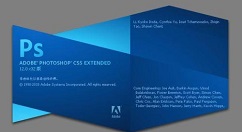
先准备4张图片素材,然后打开Photoshop软件,导入第一张图片,
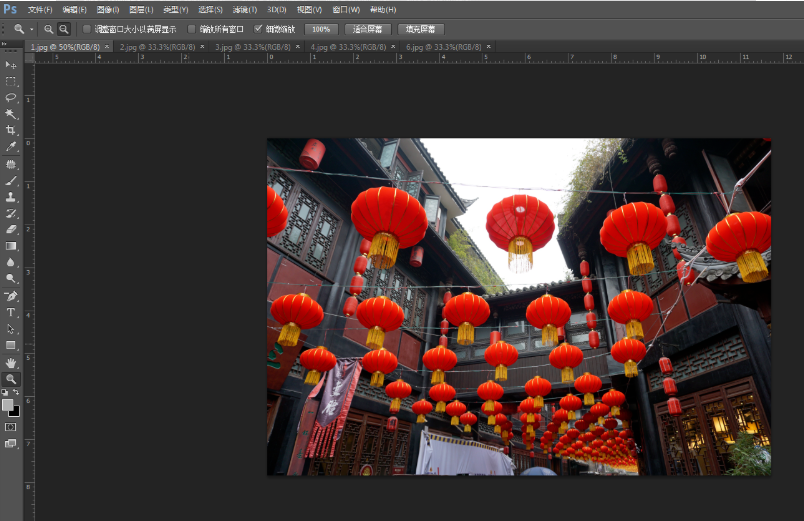
把作为第一张的图片复制图层,如图,
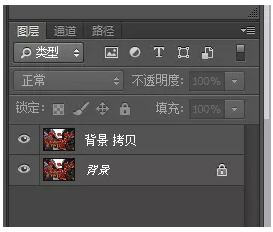
点击左侧工具栏中的【裁剪工具】,如图,
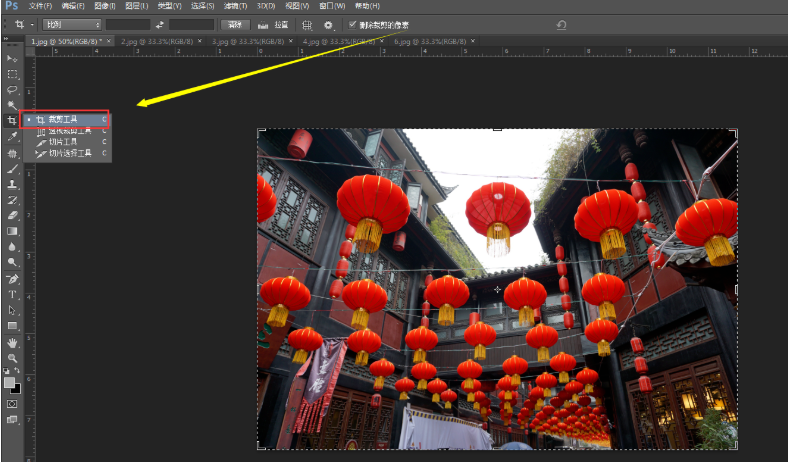
用鼠标拉动将图片进行自由剪裁,然后回车,背景会自动填充底色,
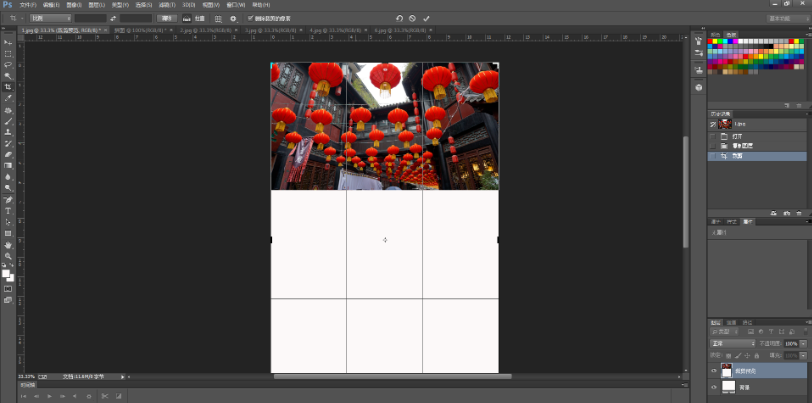
将第二张图片放入第一张图片中,如图,然后点击鼠标左键并拖动,可以用【ctel+t 】改变图片大小(注意,缩放时候按住shift等比例缩放)。
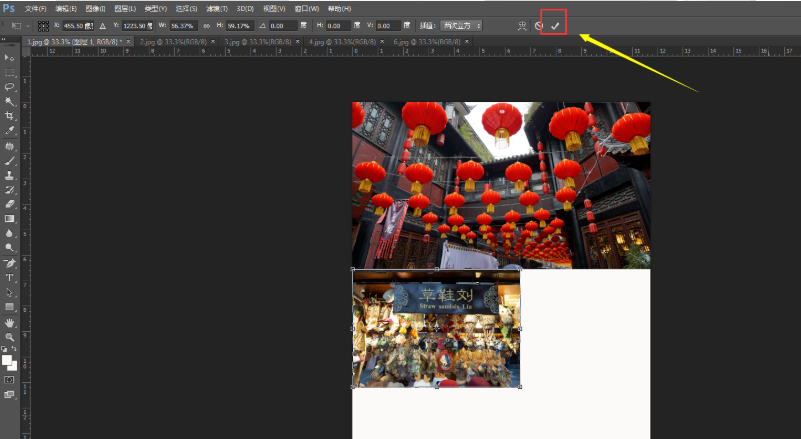
对剩下的图片依次进行处理,重复第五步操作即可,
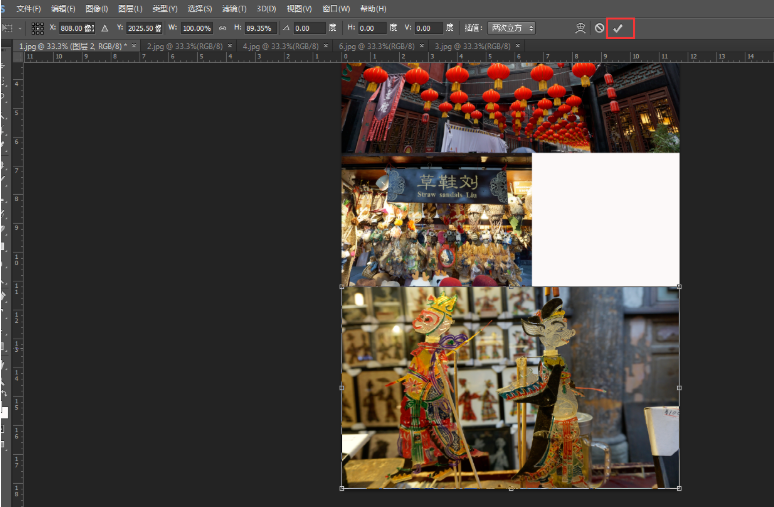
拼图完成,最终效果如图,当然了,你也可以在图片上添加文字。
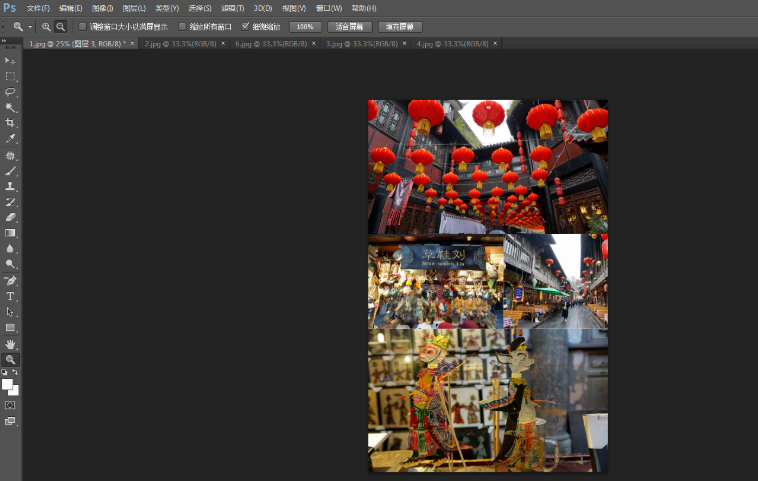
以上就是我为大家分享的全部内容了,更多软件教程可以关注下载之家








